
Jabra PanaCast 50
Руководство пользователя
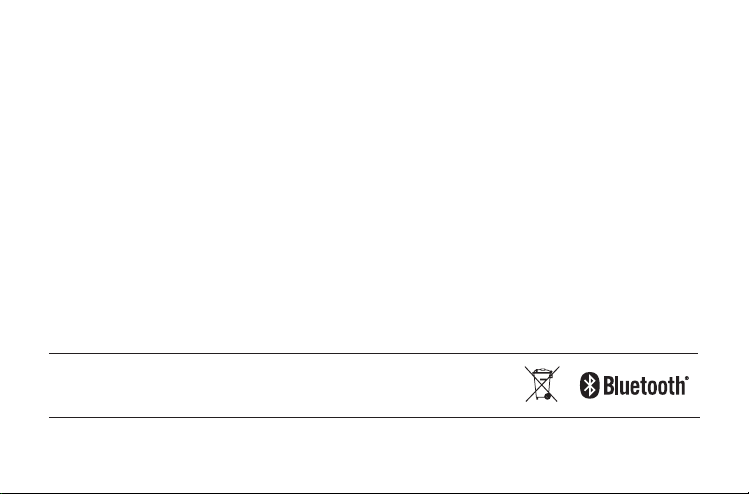
© GN Audio A/S, 2021г. Все права защищены. Jabra® является зарегистрированным
товарным знаком компании GN Audio A/S. Словесный знак и логотипы Bluetooth® являются
зарегистрированными товарными знаками компании Bluetooth SIG, Inc. и используются компанией
GN Audio A/S по лицензии.
Сделано в Малайзии
МОДЕЛЬ: VSM020
Декларацию о соответствии можно найти по адресу www.jabra.com/doc

1. Здравствуйте! .............................. 5
2. Обзор ............................................. 6
2.1 Обзор Jabra PanaCast 50
2.2 Входящие в комплект аксессуары
2.3 Дополнительные аксессуары
2.4 Размеры
3. Визуальные индикаторы .......11
4. Руководство по оборудованию
помещения ................................. 12
5. Варианты монтажа .................. 13
5.1 Установка на стену
5.2 Установка на экран
5.3 Установка на стол
5.4 Высота установки
6. Кабельная система .................. 17
6.1 Кабели Room System
6.2 Кабели для устройства BYOD
7. Программное
обеспечение .............................. 19
7.1 Операционные системы
7.2 Jabra Direct (Windows или macOS)
7.3 Jabra Xpress (Windows или macOS)
7.4 Jabra Sound+ (iOS или Android)
7.5 Microsoft Teams и Комнаты Teams
7.6 Zoom и Zoom Rooms
7.7 Другие совместимые приложения для
видеоконференций
8. Настройка дистанционного
управления.................................25
8.1 Мастер быстрого запуска в Jabra Direct
3
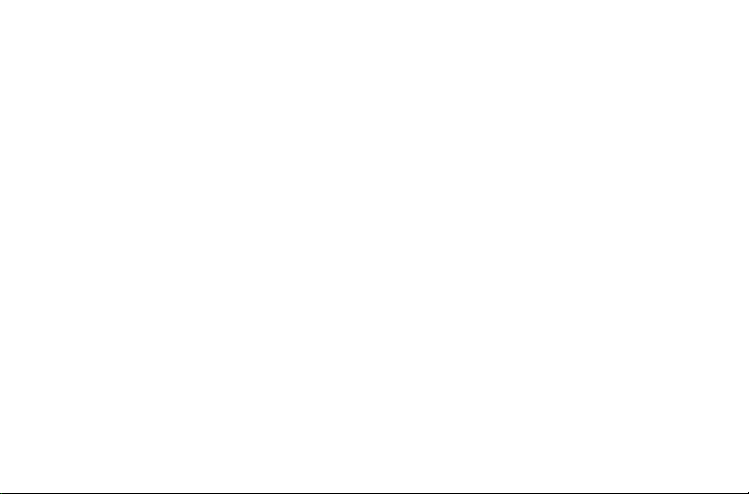
9. Возможности для
видеоконференций .................. 28
9.1 Контроллер камеры в Jabra Direct и Jabra
Sound+
9.2 Intelligent Zoom
9.3 Виртуальный директор
9.4 Настройки безопасного заполнения
9.5 Предварительные настройки
панорамирования, подъема и
масштабирования
9.6 Настройки качества изображения
9.7 Мерцание видео
9.8 Угол обзора камеры
9.9 Сшивание видео
9.10 Обновите прошивку
10. маркерная доска....................... 35
10.1 Расположение маркерной доски
10.2 Настройка обзора маркерной доски
10.3 Общий доступ к маркерной доске в
основном обзоре камеры
10.4 Общий доступ к маркерной доске
в Комнатах Microsoft Teams в
дополнительном обзоре камеры
10.5 Общий доступ к маркерной доске в
Zoom Rooms в дополнительном обзоре
камеры
11. Пульт дистанционного
управления (дополнительный
аксессуар) ................................... 41
11.1 Сопряжение с пультом дистанционного
управления
11.2 Использование пульта дистанционного
управления
12. Техническая поддержка.........43
12.1 Список часто задаваемых вопросов и
технические характеристики
12.2 Обращение с устройством Jabra
12.3 Как восстановить заводские настройки
4
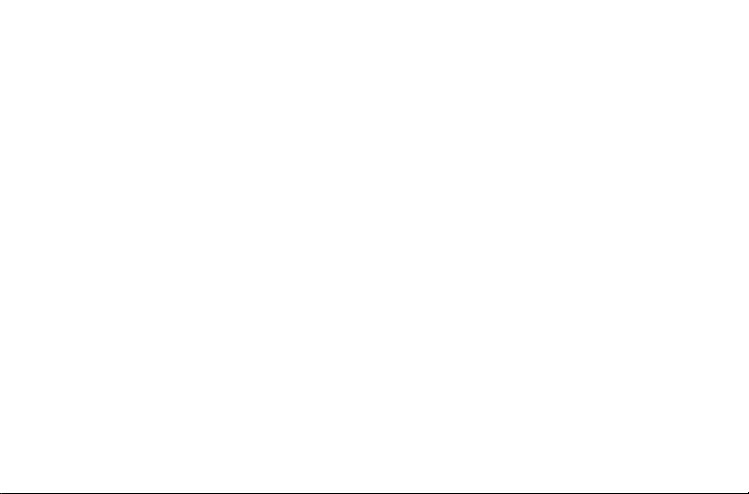
1. Здравствуйте!
Благодарим вас за приобретение устройства Jabra PanaCast 50. Надеемся, что вы
получите удовольствие от его использования!
Функции PanaCast50
• Всеохватывающие собрания Благодаря трем 13-мегапиксельными камерами и
технологии сшивания видео в формате Panoramic-4K в режиме реального времени
создается естественный вид помещения на 180° градусов.
• Интеллигентная видео технология При помощи функции «Intelligent Zoom» камеры
автоматически охватывают все присутствующие лица, а функция «Vivid HDR»
обеспечивает лучшее качество передачи изображения, даже в постоянно меняющихся
условиях освещения.
• Мгновенный переход в совместную работу Благодаря технологии «Plug-and-Play» вы
можете быстро и легко приступать к совместной работе, без хлопот обеспечивая
передачу изображения и звука в комнате для совещаний.
• Универсальная совместимость Совместимо со всеми ведущими решениями для
видео- и аудиоконференции. Сертифицировано для использования с Комнатами
Microsoft Teams, Zoom и Zoom Rooms.
5

2. Обзор
2.1 Обзор Jabra PanaCast 50
СПЕРЕДИ
Микрофоны
Микрофоны
Микрофоны
Микрофоны
Камеры
Динамики
Светодиод
6
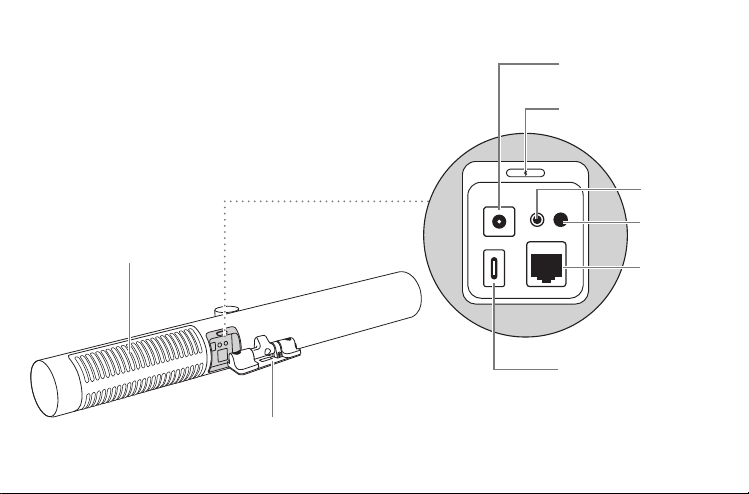
СЗАДИ
Вентиляционные
отверстия
Регулируемое монтажное
крепление
POWER
USB C
Питание переменного
тока
Кнопка Bluetooth (для
сопряжения с пультом
дистанционного
управления)
AUXIN RESET
ETHERNET
USB-C
Порт AUX
3,5мм
Сброс
Ethernet (для
Jabra Xpress)
7
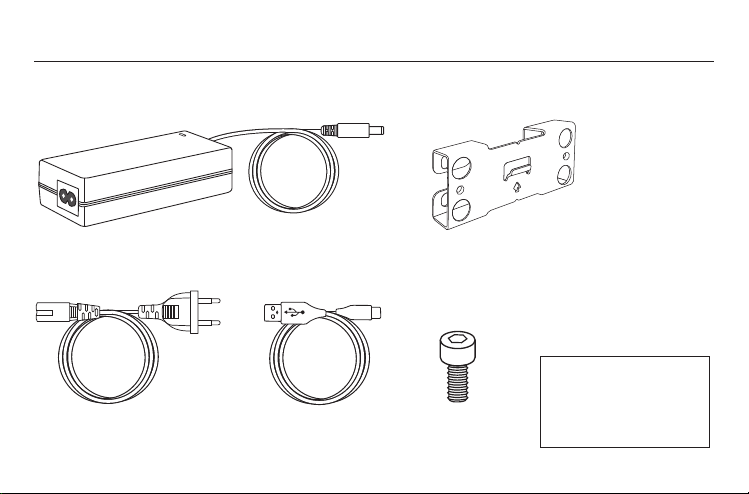
2.2 Входящие в комплект аксессуары
Дополнительные аксессуары можно приобрести на сайте jabra.com/accessories.
Адаптер питания переменного тока
(2м/6 футов)
Кабель питания
переменного тока
(1м/3 фута)
Кабель USB-C
(2м/6 футов)
Настенное крепление
Компоненты, не входящие
в компле кт:
• Шурупы и а нкерные
2 винта
болты
• Дюбели
(M5x12)
8

2.3 Дополнительные аксессуары
Аксессуары можно приобретать jabra.com/accessories.
Настольное крепление
Крепление для экрана
Пульт дистанционного
управления
Кабель USB -C
(5м/15 футов)
9

2.4 Размеры
144 MM
650 MM
80 MM
125 MM
98 MM
80 MM
120 MM
108.6 MM
360 MM
10
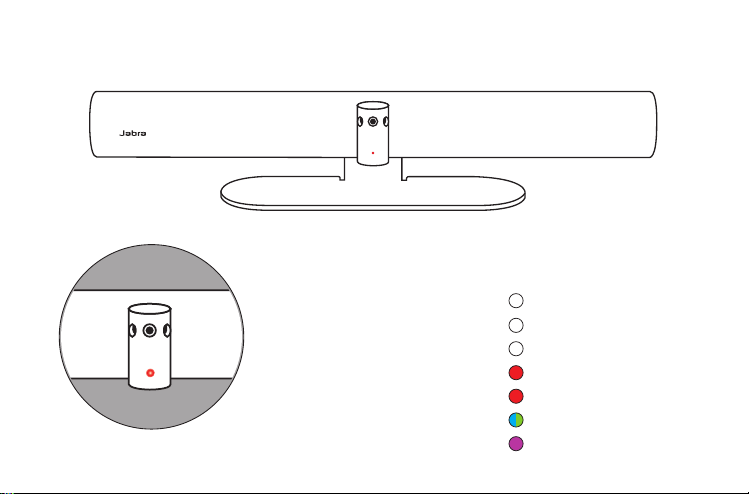
3. Визуальные индикаторы
СТАТУС СВ ЕТОДИ ОДОВ
Выкл. и ли потоковая п ередача не вып олняется
Запуск
Подключено
Выполняется вызов или трансляция потокового
Выполня ется вызов, з вук отключе н
Уведомление о заполнении конференц-зала
Сопряжение с пультом дистанционного управления
Обновление встроенной программы
видео/медиа
(Светодиод выключен)
(пульсирующий белый)
(вкл. в теч ение 3 секунд )
(пульсирующий красный)
(мигающий зеленый и синий)
(пульсирующий розовый)
11

4. Руководство по оборудованию
помещения
Устройство Jabra PanaCast 50 разработано для конференц-залов размером до 4,5 x
4,5 м (15 x 15 футов) и может быть установлено с помощью прилагаемого настенного
крепления, а также дополнительного крепления для экрана или настольного крепления.
Если в конференц-зале будет использоваться маркерная доска, ее следует расположить
на соседней стене для оптимального обзора.
Ознакомьтесь с PDF-руководством по оборудованию помещения здесь: jabra.com/help/
panacast50/getstarted
Ниже представлены некоторые типовые сценарии оборудования помещений.
12

5. Варианты монтажа
5.1 Установка на стену
Посмотреть видеоролик или PDF-руководство по использованию настенного
крепления можно здесь: jabra.com/help/panacast50/getstarted
13

5.2 Установка на экран
Крепление для экрана предназначено для экранов размером до 220см (86 дюймов), а
крепления VESA — до 600мм.
Посмотреть видеоролик или PDF-руководство по использованию крепления для экрана
можно здесь: jabra.com/help/panacast50/getstarted
14
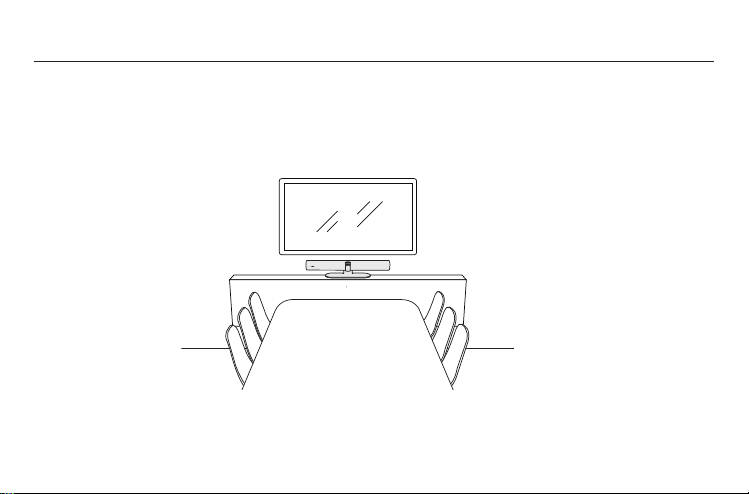
5.3 Установка на стол
Посмотреть видеоролик или PDF-руководство по использованию настольного
крепления можно здесь: jabra.com/help/panacast50/getstarted
15

5.4 Высота установки
Мы рекомендуем установить Jabra PanaCast 50 на уровне глаз участников в конференц-
зале.
При установке PanaCast 50 с настенным
креплением или креплением для
экрана камеру следует располагать на
8 см (3 дюйма) ниже экрана и, по
возможности, на расстоянии 30–35 см
(12–14 дюймов) выше от поверхности
стола или 100 см (3 фута) от пола. Если
невозможно соблюсти эти инструкции в
отношении высоты, рекомендуется
установить Jabra PanaCast 50 над экраном.
Не устанавливайте камеру напротив прямых лучей света, так как это отрицательно
повлияет на заданный баланс белого и испортит изображение.
Мы рекомендуем 30–35 см
(12–14 дюймов)
Мы рекомендуем
1 м (3 фута)
Мин. 8 см
(3 дюйма)
16

6. Кабельная система
Jabra PanaCast 50
Устройство Jabra PanaCast 50 универсально и может использоваться с Комнатами Microsoft
Teams или Zoom Room, а также устройствами BYOD («принеси свое устройство»). Не
рекомендуется использовать удлинительные USB-кабели.
6.1 Кабели Room System
Screen
HDMI (4K)
Питание переменного тока
USB-C
Ethernet (Jabra Xpress)
Питание переменного
тока
17
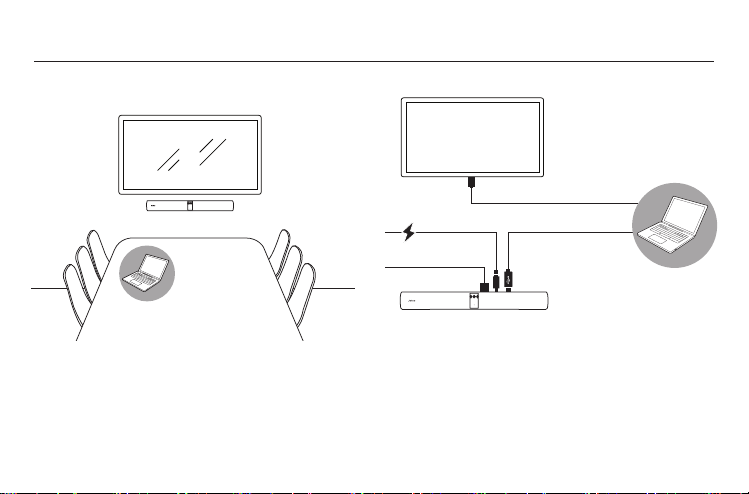
6.2 Кабели для устройства BYOD
Screen
Питание переменного тока
Ethernet (Jabra Xpress)
Jabra PanaCast 50
HDMI (4K)
USB-C
18

7. Программное обеспечение
7.1 Операционные системы
Jabra PanaCast 50 поддерживает Windows 10 и более новые версии, а также macOS 10.15
и более новые версии. Дополнительные драйверы для установки не требуются.
19

7. 2 Jabra Direct (Windows или macOS)
Jabra Direct — это бесплатное
настольное программное
обеспечение, предназначенное
для поддержки, управления и
оптимального функционирования
устройств Jabra. В Jabra Direct
входит контроллер камеры,
который можно использовать в
качестве пульта дистанционного
управления для Jabra PanaCast 50
(дополнительную информацию см. в разделе 9.1).
Бесплатно скачать последнюю версию можно с сайта jabra.ru/direct
20

7. 3 Jabra Xpress (Windows или macOS)
Jabra Xpress— это бесплатное настольное программное обеспечение, предназначенное
для массового развертывания и управления несколькими устройствами Jabra в
организации. Jabra Xpress может отслеживать данные о безопасном заполнении и
предоставлять подробные сведения об использовании устройства.
Посетите сайт jabra.com/xpress, чтобы получить доступ к Jabra Xpress
21

7.4 Jabra Sound+ (iOS или Android)
Jabra Sound+ представляет собой бесплатное
приложение для телефонов с iOS или Android,
которое можно использовать в качестве пульта
дистанционного управления для Jabra PanaCast 50.
22
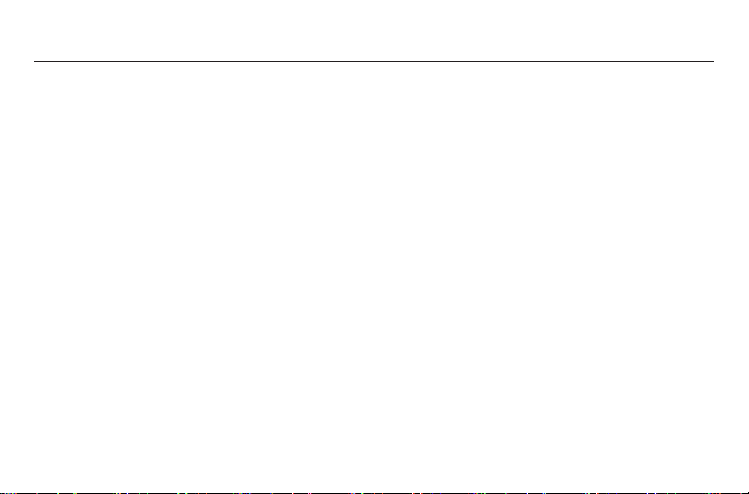
7.5 Microsoft Teams и Комнаты Teams
Microsoft Teams или Комнаты Microsoft Teams автоматически обнаружат и установят
Jabra PanaCast 50 в качестве видео- и аудиоустройства по умолчанию.
Чтобы вручную задать Jabra PanaCast 50 в качестве видео- и аудиоустройства по
умолчанию в настройках Microsoft Teams или Комнат Teams, выполните следующие
действия.
1. Запустите Microsoft Teams или Комнаты Microsoft Teams.
2. Щелкните на значок своего профиля в верхнем правом углу Microsoft Teams.
3. Выберите Параметры (Settings), чтобы открыть меню настроек.
4. Выберите вкладку Устройства (Devices) в списке меню.
5. В пункте Камера (Camera) и Аудиоустройства (Audio devices) выберите
Jabra PanaCast 50.
Для получения дополнительной помощи обратитесь в справочный центр Microsoft
Tea ms.
23

7.6 Zoom и Zoom Rooms
Zoom и Zoom Rooms автоматически обнаружат и установят Jabra PanaCast 50 в качестве
видео - и аудиоустройства по умолчанию.
Чтобы вручную задать Jabra PanaCast 50 в качестве видео- и аудиоустройства по
умолчанию в настройках Zoom или Zoom Rooms, выполните следующие действия.
1. Запустите Zoom или Zoom Rooms.
2. Щелкните значок колеса в правом верхнем углу Zoom, чтобы открыть меню настроек.
3. На вкладках Видео (Video) и Звук (Audio) выберите Jabra PanaCast 50 в качестве
камеры и динамика.
Для получения дополнительной помощи обратитесь в справочный центр Zoom.
7.7 Другие совместимые приложения для видеоконференций
При использовании Jabra PanaCast 50 с другими совместимыми приложениями для
видеоконференций убедитесь, что оно вручную установлено в качестве видео- и
аудиоустройства по умолчанию в настройках видео/звука приложения для
видеоконференцсвязи.
24

8. Настройка дистанционного управления
JabraXpress и подключение к сети Ethernet позволяют удаленно управлять устройством
Jabra PanaCast 50 без использования Jabra Direct или подключения к компьютеру. Это
означает, что Jabra PanaCast 50 будет автоматически применять управляемые настройки
и всегда будет обновляться до выбранной прошивки.
8.1 Мастер быстрого запуска в Jabra Direct
При первом подключении Jabra PanaCast 50 к компьютеру, на котором установлена
программа Jabra Direct, автоматически запускается мастер быстрого запуска. Этот
мастер настроит Jabra PanaCast 50 для удаленного управления с помощью Xpress и
проведет вас через этапы присвоения имени вашему устройству, включения управления
Xpress через Ethernet и переход по ссылке на действительный URL-адрес пакета Xpress.
В качестве дополнительного уровня защиты можно создать пароль д ля защиты настроек
Jabra PanaCast 50.
25
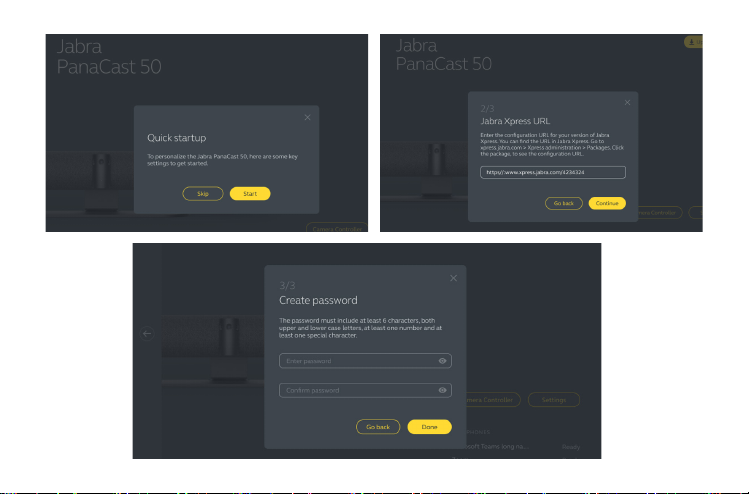
26
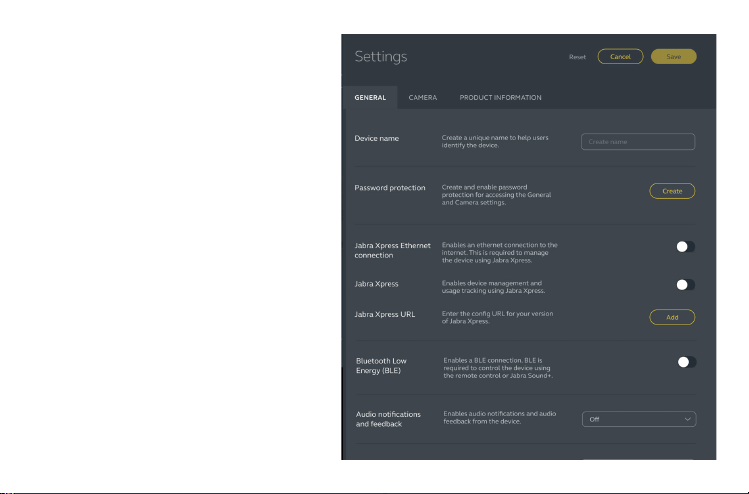
Настройки мастера быстрого
запуска можно изменить в любое
время с помощью Jabra Direct.
1. Откройте Jabra Direct и выберите
Jabra PanaCast50.
2. Выберите Параметры (Settings),
чтобы открыть меню настроек.
3. Измените соответствующие
настройки для удаленного
управления Jabra Xpress.
4. Нажмите Сохранить (Save), чтобы
применить изменения к Jabra
PanaCast 50. Изменения будут
применены после перезагрузки
Jabra PanaCast 50.
27

9. Возможности для видеоконференций
9.1 Контроллер камеры в Jabra Direct и Jabra Sound+
Контроллер камеры— это инструмент в Jabra Direct и Jabra Sound+, который позволяет
пользователям удаленно управлять Jabra PanaCast 50 с помощью компьютера, телефона
или планшета.
С помощью контроллера камеры пользователи могут:
• Использовать режимы автоматического масштабирования (Virtual Director или
Intelligent Zoom).
• Настраивать и предоставлять общий доступ к маркерной доске.
• Изменять настройки панорамирования, подъема и масштабирования камеры.
• Регулировать настройки качества изображения (например, яркость, насыщенность и т. д.).
• Выбирать и персонализировать предварительные настройки в соответствии с
индивидуальными требованиями.
28
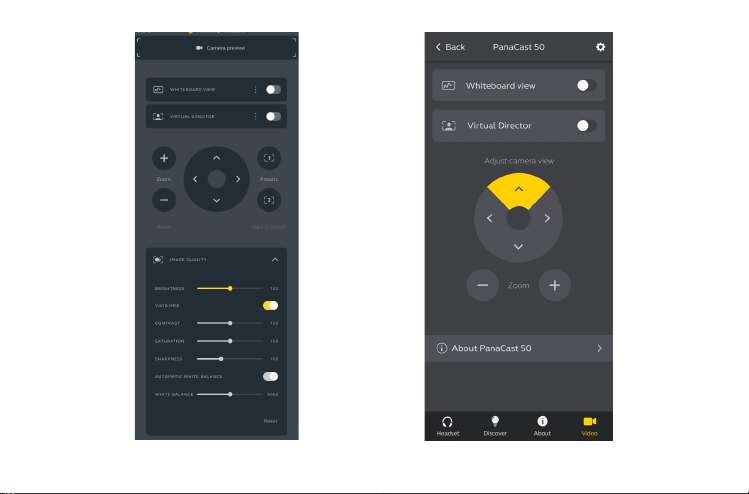
Контроллер камеры Jabra Direct Контроллер камеры Jabra Sound+
29

9.2 Intelligent Zoom
Intelligent Zoom — это режим автоматического приближения, который динамически
включает в изображение всех видимых людей в пределах 3,5 м (11 футов).
Пользователи могут получить доступ к Intelligent Zoom с помощью контроллера камеры
в Jabra Direct, Jabra Sound+ или с помощью пульта дистанционного управления.
Одновременно может быть активен только один режим автоматического приближения.
По умолчанию режим автоматического приближения настроен на Intelligent Zoom.
9.3 Виртуальный директор
Virtual Director — это режим автоматического приближения с отслеживанием
докладчиков, т. е. устройство фокусируется на том, кто говорит в поле зрения камеры.
Пользователи могут получить доступ к Virtual Director с помощью контроллера камеры
в Jabra Direct или Jabra Sound+. Одновременно может быть активен только один режим
автоматического приближения.
По умолчанию режим автоматического приближения настроен на Intelligent Zoom,
однако его можно изменить на Virtual Director.
30

9.4 Настройки безопасного заполнения
Используя Jabra Direct, можно задать лимит безопасного заполнения для конференц-
зала. Если задан лимит безопасного заполнения, Jabra PanaCast 50 автоматически
обнаружит превышение лимита, используя технологию PeopleCount, и может
предупредить людей в конференц-зале в режиме реального времени. Эти анонимные
данные PeopleCount можно отслеживать с помощью Jabra Xpress. Также доступна
возможность управления данными.
Технология PeopleCount обнаруживает головы и силуэты любых ярко освещенных
видимых людей в пределах 1–4 метров от камеры (3–12 футов) с точностью более 75%.
По умолчанию уведомления о безопасном заполнении выключены. Эту настройку
можно изменить с помощью Jabra Direct. Благодаря Jabra Xpress данными можно
управлять, их также можно отслеживать.
31

9.5 Предварительные настройки панорамирования, подъема и
масштабирования
Предварительные настройки панорамирования, подъема и масштабирования
предназначены для управления полем зрения камеры. Эти действия можно выполнить с
помощью контроллера камеры в Jabra Direct, Jabra Sound+ или с помощью пульта
дистанционного управления. Сохраненные предварительные настройки не отменяют
настроек панорамирования, подъема и масштабирования по умолчанию. Пользователи
могут выбрать сохраненные предварительные настройки, когда начинается новое
собрание.
Права на редактирование предварительных настроек можно заблокировать с помощью
Jabra Direct.
9.6 Настройки качества изображения
Яркость, контраст, насыщенность, резкость и баланс белого для изображения можно
настроить с помощью контроллера камеры в Jabra Direct.
Кроме того, можно включить Vivid HDR и автоматический баланс белого. Если включен
режим Vivid HDR, контраст, насыщенность и резкость нельзя настроить вручную. Если
включен автоматический баланс белого, баланс белого нельзя настроить вручную.
32

9.7 Мерцание видео
Видео может мерцать, если устройство Jabra PanaCast 50 не настроено на правильный
географический регион. Чтобы предотвратить мерцание видео, выберите «Авто» (50
Гц /60 Гц) для регионов, поддерживающих формат NTSC, или 50 Гц для регионов,
поддерживающих формат PAL.
По умолчанию настройка мерцания видео установлена на «Авто». Эту настройку можно
изменить с помощью Jabra Direct.
9.8 Угол обзора камеры
Угол наклона камеры можно оптически отрегулировать для более широкого или более
узкого обзора конференц-зала.
По умолчанию угол обзора камеры составляет 180°. Эту настройку можно изменить
спомощью Jabra Direct.
33

9.9 Сшивание видео
Для создания обзора камеры 180° используется функция сшивания видео — соединение
перекрывающихся областей видеоизображения. Функция сшивания видео лучше всего
работает на расстоянии от 60 см (24 дюйма) до 5 м (16 футов) от камеры.
Устройство Jabra PanaCast 50 использует два метода сшивания видео: метод смешения и
гибридный метод.
9.10 Обновите прошивку
Обновления встроенной программы улучшают рабочие характеристики устройств Jabra
и могут добавлять новые функции. Для обновления прошивки Jabra PanaCast 50
требуется Jabra Direct.
Если доступно обновление прошивки, вы будете получать уведомления всякий раз,
когда Jabra PanaCast 50 подк лючается к компьютеру, на котором устано влена программа
Jabra Direct.
34

10. маркерная доска
180° угол обзора Jabra PanaCast 50 позволяет передавать содержимое маркерной доски
в режиме реального времени, да же если она находится под резким углом от камеры.
Интеллектуа льное программное обеспечение автоматически корректирует перспективу
для обеспечения наилучшего обзора, улучшая изобра жение в реальном времени за счет
уменьшения блеска, отсвечивания и теней, а также улучшения цвета и контрастности
штрихов маркера. Дополнительная функция передачи данных с маркерной доски в
режиме реального времени позволяет отобра жать как доску, так и присутствующих на
собрании одновременно в двух потоках.
Рекомендуемый размер маркерной доски составляет 1,5–2,7 м в ширину (5–9 футов),
однако допустимо использование маркерных досок шириной от 1 до 3 м (3–10 футов).
35

10.1 Расположение маркерной доски
Мы рекомендуем разместить маркерную доску в предела х 3,6 м (12 футов) от Jabra
PanaCast 50 и не ближе 1,5 м (5 футов). Оптимальная дальность обзора составляет 3 м (9
футов).
Важно отметить, что камера Jabra PanaCast 50 состоит из трех отдельных линз,
расположенных горизонтально. Маркерная доска ДОЛЖНА быть расположена
полностью впределах видимости одной из этих трех линз.
Рекомендуется использовать стандартную маркерную доску, а не стекло или любую
другую поверхность с высокой отражающей способностью. Для большей четкости
пишите на маркерной доске черными или темными маркерами.
36

10.2 Настройка обзора маркерной доски
Прежде чем использовать маркерную доску в видеоконференции, следует настроить ее
обзор с помощью Jabra Direct.
Чтобы настроить обзор маркерной доски, перейдите в раздел Настройка обзора
маркерной доски (Whiteboard view setup) в меню настроек камеры в Jabra Direct, а затем
выберите настройку. Jabra Direct проведет вас через процесс настройки обзора
маркерной доски.
37
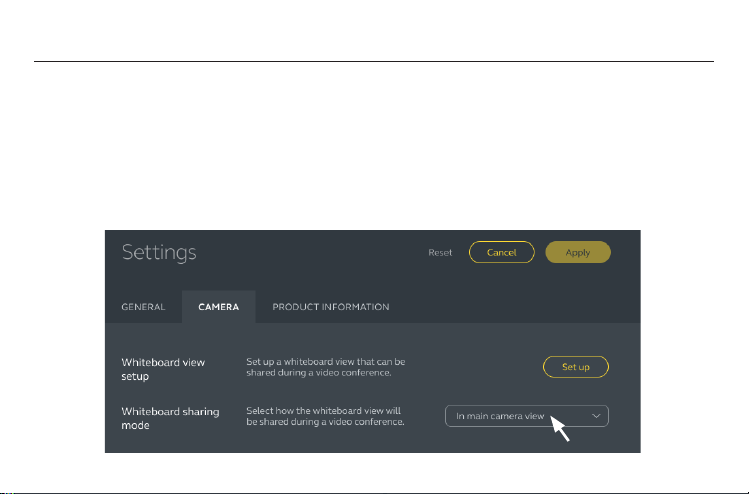
10.3 Общий доступ к маркерной доске в основном обзоре камеры
Если режим Общий доступ к маркерной доске в Jabra Direct настроен на основной
обзор камеры, включение/выключение обзора маркерной доски с помощью контроллера
камеры в Jabra Direct или Jabra Sound+ или с помощью пульта дистанционного
управления будет включать обзор собрания или маркерной доски.
По умолчанию режим Общий доступ к маркерной доске в Jabra Direct настроен на
основной обзор камеры. Эту настройку можно изменить с помощью Jabra Direct.
38

10.4 Общий доступ к маркерной доске в Комнатах Microsoft
Teams в дополнительном обзоре камеры
Обзор маркерной доски в Комнатах Microsoft Teams можно настроить дополнительно
— откроется отдельный видеопоток маркерной доски.
1. Запустите Jabra Direct на отдельном ноутбуке (не на блоке управления Комнатами
Microsoft Teams) и убедитесь, что выбрано устройство Jabra PanaCast 50.
2. Выберите Параметры (Settings), чтобы открыть меню настроек.
3. Выберите вкладку Камера (Camera).
4. Настройте Общий доступ к маркерной доске в дополнительном обзоре камеры.
5. Выберите настройку обзора маркерной доски, чтобы создать границы обзора
маркерной доски.
6. Запустите Комнаты Microsoft Teams на блоке управления Комнатами Microsoft Teams.
7. Выберите Параметры (Settings), чтобы открыть меню настроек.
8. В разделе «Настройки камеры по умолчанию» (Camera Defaults) выберите Jabra
PanaCast 50 в качестве камеры контента и убедитесь в выборе опции «Улучшения
контента» (Content enhancements).
39

10.5 Общий доступ к маркерной доске в Zoom Rooms
в дополнительном обзоре камеры
Обзор маркерной доски в Zoom Rooms можно настроить дополнительно — откроется
отдельный видеопоток маркерной доски.
1. Откройте Jabra Direct и выберите Jabra PanaCast 50.
2. Выберите Параметры (Settings), чтобы открыть меню настроек.
3. Выберите вкладку Камера(Camera).
4. Настройте Общий доступ к маркерной доске в дополнительном обзоре камеры.
5. Запустите Zoom Rooms.
6. Нажмите на значок своего профиля вверхнем правом углу Zoom.
7. Выберите Параметры (Settings), чтобы открыть меню настроек.
8. На вкладке Видео (Video) выберите Камера контента Jabra PanaCast 50
(Jabra PanaCast 50 Content Camera) в качестве камеры контента.
40

11. Пульт дистанционного управления
(дополнительный аксессуар)
11.1 Сопряжение с пультом дистанционного управления
1. Нажмите и удерживайте кнопку Bluetooth на задней панели Jabra PanaCast 50 в течение 5
секунд, пока светодиод на камере не замигает синим и зеленым светом. Это светодиодное
уведомление указывает, что Jabra PanaCast 50 находится в режиме сопряжения.
2. Нажмите и удерживайте кнопку отключения звука на пульте дистанционного
управления в течение 5 секунд, пока не услышите звуковое уведомление на Jabra
PanaCast 50. Это звуковое уведомление указывает на то, что пульт дистанционного
управления и Jabra PanaCast 50 сопряжены.
5 sec.
5 sec.
макс. 30 см (12 дюймов)
Для сопряжения пульт дистанционного управления должен находиться в пределах
30 см (12 дюймов) от Jabra PanaCast 50.
41

11. 2 Использование пульта дистанционного управления
Радиус действия пульта дистанционного управления составляет 10 м (30 футов).
Отключение/включение микрофона
Выполн ите сопряжение с P anaCast 50
(удерживайте)
Вкл./выкл. Intelligent Zoom
Вкл./выкл. обзора маркерной доски
Выберите «Предварительная настройка 1»
Сохраните вариант «Предварительная
настр ойка 1» (удерживайте)
Выберите «Предварительная настройка 2»
Сохраните вариант «Предварительная
настр ойка 2» (удерживайте)
Настро йка поля зрени я камеры
Завершение вызова
Увеличить
Уменьшить
Увеличение
громкости
Уменьшение
громкости
42
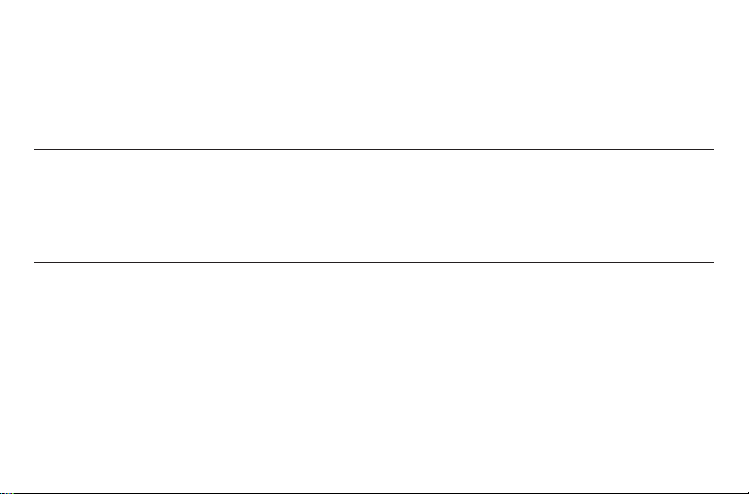
12. Техническая поддержка
12.1 Список часто задаваемых вопросов и технические
характеристики
Список часто задаваемых вопросов, сертификаты и технические характеристики можно
найти на сайте jabra.com/help/panacast50
12. 2 Обращение с устройством Jabra
• Устройство Jabra PanaCast 50 предназначено для эксплуатации исключительно в
помещениях.
• Избегайте прямых солнечных лучей и температуры выше 30°C (104 °F) или ниже 0°C
(32 °F).
• Не подвергайте камеру или кабели воздействию дождя или других жидкостей.
• Не располагайте камеру рядом с вентиляционными отверстиями мониторов или
телевизоров, так как это может вызвать перегрев и повреждение камеры.
• Протрите текстильную поверхность тканью, смоченную слабым мыльным раствором.
43

12. 3 Как восстановить заводские настройки
Сброс приведет к восстановлению заводских настроек Jabra PanaCast 50 по умолчанию.
1. Нажмите и удерживайте кнопку сброса на задней панели Jabra PanaCast 50 в течение
5 секунд, пока светодиодный индикатор не замигает розовым и вы не услышите звуковое
уведомление.
2. Jabra PanaCast 50 перезагрузится и воспроизведет следующее звуковое уведомление,
когда будет готово к работе. Перезапуск занимает около 1минуты.
44
